當你第一次執行EasyRecovery的時候可以體驗EasyRecovery for Mac免費版,點選“繼續”按鈕啟動恢復嚮導指導您完成Mac資料恢復過程。
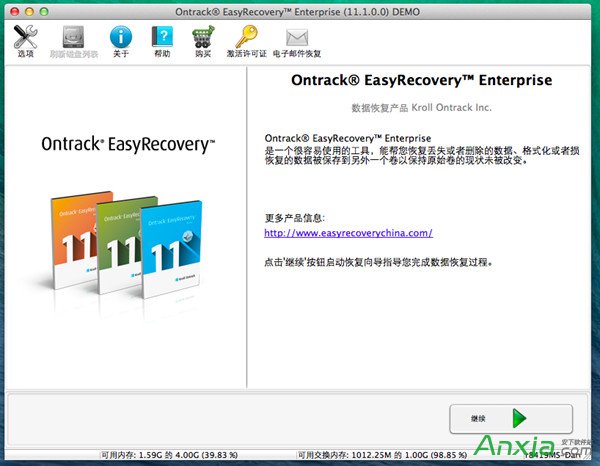
步驟1: 選擇最適合您的資料丟失問題的儲存介質。EasyRecovery將儲存介質分為5種媒體型別:硬碟驅動器,儲存裝置,光學媒體,多媒體/移動裝置,和RAID系統。
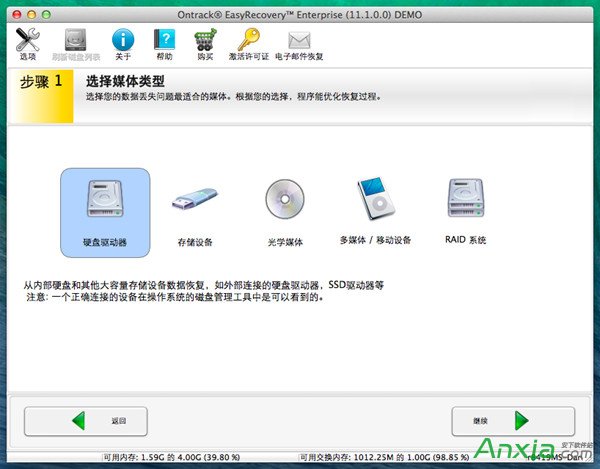
步驟 2: 選擇需要掃描的卷標。如果沒有卷可選擇,則選擇包含該卷的磁碟。
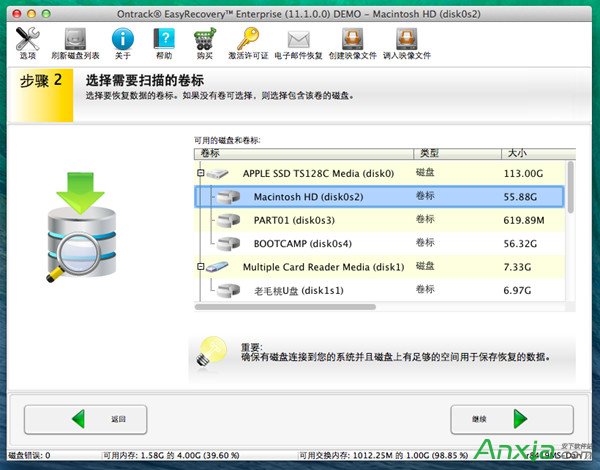
步驟 3: 選擇恢復場景。選擇一個最適合您的資料丟失問題的恢復方案。
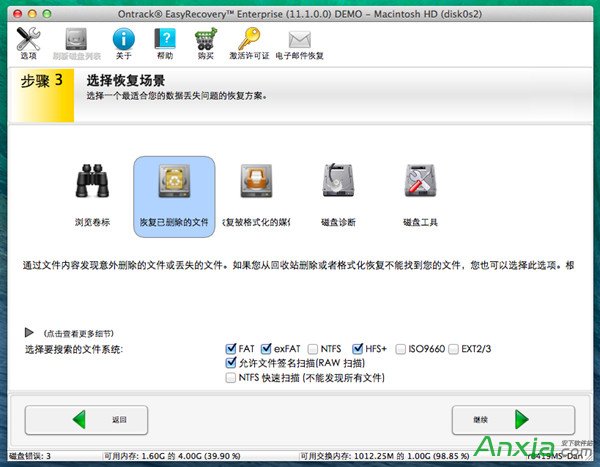
步驟 4: 檢查您選擇的選項並開始掃描。如果你想改變選項,請返回。掃描過程有可能要幾個小時,這主要取決於磁碟的大小。
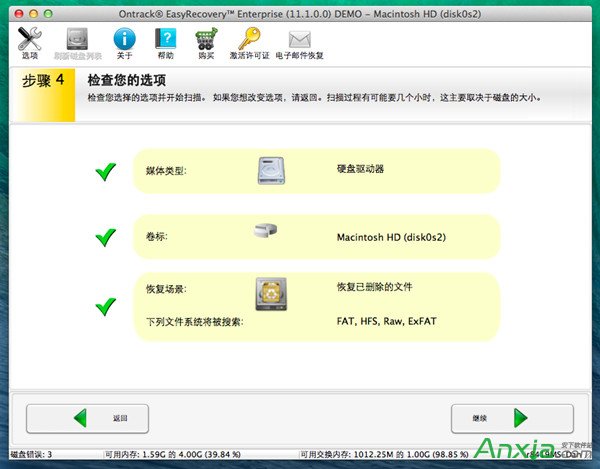
步驟 5: 儲存檔案。選擇並儲存您想要恢復的檔案到另一個磁碟。您可以透過內建的檔案閱讀器來檢驗恢復的檔案的質量,也可以使用關聯應用。
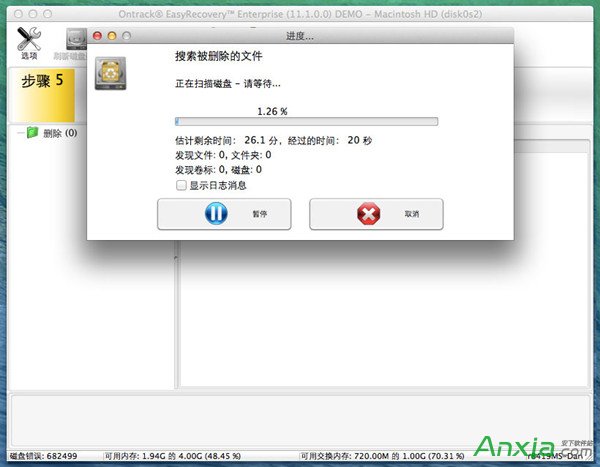
注意:不要將檔案儲存到與您正在掃描的磁碟相同的磁碟。始終將資料儲存到另一個位置!